Kaip pakeisti numatytąjį šriftą „Windows 10 Mail“ programai

Numatytasis šriftas „Windows 10 Mail“ programoje gali būti ne tai, ko ieškote. Štai kaip pakeisti numatytąjį šrifto stilių, dydį ir spalvą į norimą.
„Windows 10 Mail“ programa buvo numatytoji programael. pašto tvarkymui, nes jis buvo pradėtas naudoti 2015 m. O kuriant el. laiškus, šriftas nustatomas ties „Calibri 11“ tašku. Tai tas pats, kas „Microsoft Office“, bet jūs galite pakeisti „Office“ numatytąjį šriftą.
Tačiau iki šiol nebuvo lengvo būdo, norėdami tinkinti savo pranešimų šriftą „Mail“ programoje. Jei norėjote pakeisti šrifto stilių, jūs turėjote jį pakeisti kiekvieną kartą, kai išsiųsite el. Laišką. Bet neseniai pridėta nauja funkcija, tinkamai pavadinta „Numatytasis šriftas“, leidžia pakeisti visų paskyrų šrifto stilių, dydį ir spalvą.
Pakeiskite numatytąjį šriftą „Windows 10 Mail App“
Pirmas dalykas, į kurį reikia atkreipti dėmesį, yra tai, kad norėdami sukurti pasirinktinį numatytąjį šriftą, turite naudoti „Mail“ programos 16005.11231.20142.0 versiją arba naujesnę. Norėdami rasti versiją, kurią naudojate, eikite į Nustatymai> Apie.
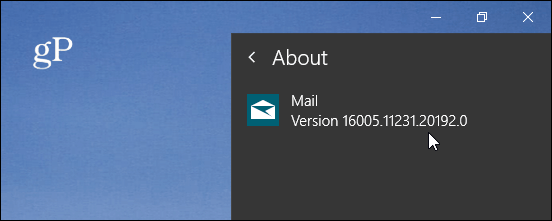
Norėdami pradėti, paleiskite programą „Mail“ ir atidarykite „Nustatymai“ (krumpliaračio piktograma kairiojo lango apačioje). Tada meniu „Nustatymai“ parinkčių sąraše pasirinkite „Numatytasis šriftas“.
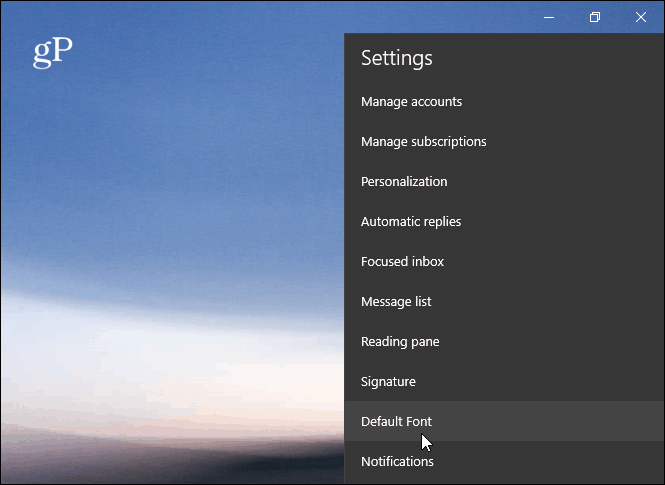
Atidaromas ekranas Numatytasis šriftas ir yrakur galite nustatyti savo numatytąjį šriftą. Šriftų įrankių juostoje galite pasirinkti kitą šrifto stilių, dydį ir spalvą. Atlikdami pakeitimus peržiūros laukelyje pamatysite, kaip atrodys tekstas.
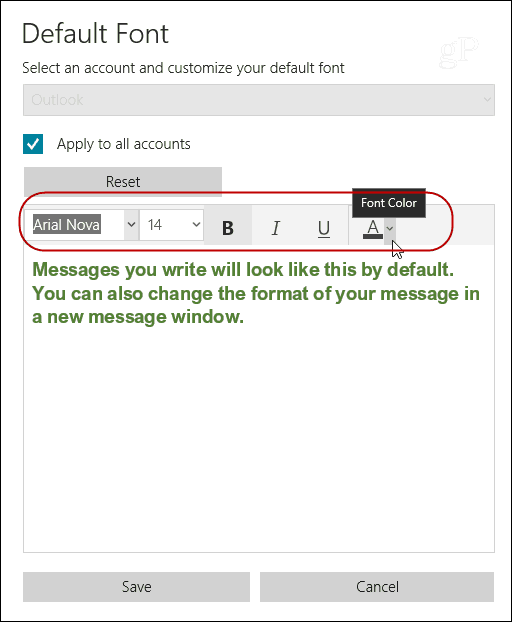
Jei turite kelias el. Pašto paskyras, galite nustatytinumatytąjį konkrečios paskyros šriftą arba pritaikykite jį visoms paskyroms. Tiesą sakant, jei norite, galite nustatyti skirtingą numatytąjį šrifto stilių kiekvienai atskirai paskyrai. Kai pasirinksite naują šriftą, būtinai paspauskite mygtuką „Išsaugoti“.
Dabar verta paminėti, kad „Mail“ programa buvo pristatytasu „Windows 10 1903“ yra atnaujinamas. Tai nėra išsamus kapitalinis remontas, tačiau jame yra keletas malonių sąsajos ir bendros vartotojo patirties patobulinimų. Bet net atlikę šiuos patobulinimus, atlikdami tuos pačius aukščiau nurodytus veiksmus, vis tiek galite nustatyti kitokią numatytąją šriftų programą savo žinutėms.










Palikite komentarą